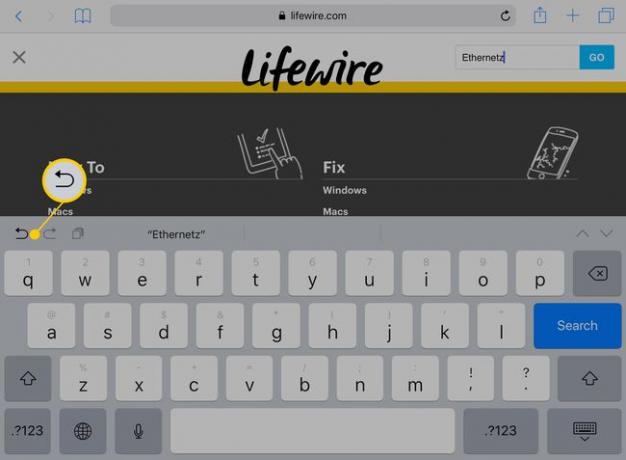Πώς να χρησιμοποιήσετε το Virtual Trackpad στο iPad
Η μετακίνηση του δρομέα στην οθόνη του iPad μπορεί να είναι μια δύσκολη διαδικασία, αλλά το iOS 9 εικονικό trackpad κάνει τη διαχείριση κειμένου στο iPad πολύ ευκολότερο. Αυτό είναι ένα από τα περισσότερα προηγμένες δυνατότητες του iOS που οι περισσότεροι δεν γνωρίζουν καν ότι υπάρχει.
Αυτές οι οδηγίες ισχύουν για συσκευές με iOS 9 ή νεότερη έκδοση.
Πώς λειτουργεί?
Για να χρησιμοποιήσετε την εικονική επιφάνεια αφής, τοποθετήστε δύο δάχτυλα στην οθόνη ή πατήστε παρατεταμένα το πλήκτρο διαστήματος. Όταν τα πλήκτρα στο πληκτρολόγιο είναι κενά, το trackpad είναι ενεργό.
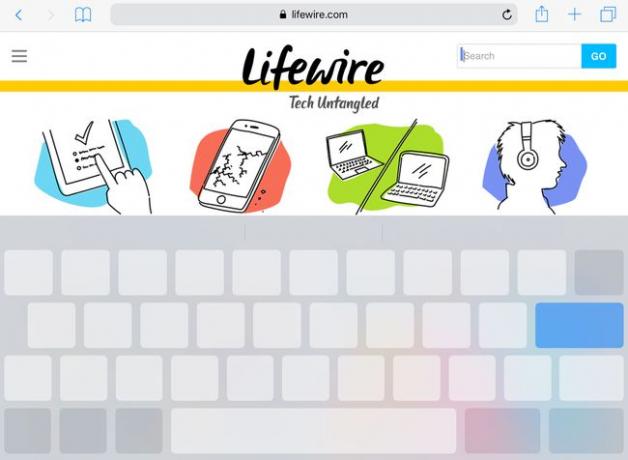
Για να μετακινήσετε τον κέρσορα, αφήστε τα δάχτυλά σας στην οθόνη και μετακινήστε τα ακριβώς όπως θα κάνατε σε ένα κανονικό trackpad. Ο κέρσορας ακολουθεί την κίνησή σας. Όταν το εικονικό trackpad είναι ενεργοποιημένο, μπορείτε να μετακινηθείτε οπουδήποτε στην οθόνη και θα λειτουργεί ως ένα τεράστιο trackpad.
Μπορείτε επίσης να πραγματοποιήσετε κύλιση στο κείμενο μετακινώντας τον κέρσορα στην κορυφή ή στο κάτω μέρος της οθόνης. Καθώς μετακινείτε τα δάχτυλά σας προς αυτή την κατεύθυνση, το κείμενο κυλάει μαζί σας.
Πώς να επιλέξετε κείμενο χρησιμοποιώντας το Trackpad
Μπορείτε επίσης να επιλέξετε κείμενο χρησιμοποιώντας το trackpad. Δείτε πώς:
Ξεκινήστε με το trackpad απενεργοποιημένο.
-
Τοποθετήστε δύο δάχτυλα στην οθόνη του iPad.
Δεν μπορείτε να χρησιμοποιήσετε την επιλογή κειμένου εάν ενεργοποιήσετε το trackpad με παρατεταμένο πάτημα του πλήκτρου διαστήματος.
Όταν το trackpad ενεργοποιηθεί, κρατήστε τα δάχτυλά σας εκεί που είναι για μερικά δευτερόλεπτα.
-
Ο κέρσορας αλλάζει σε λειτουργία επιλογής, η οποία προσθέτει κύκλους στο επάνω και στο κάτω μέρος του δρομέα.

Σύρετε τα δάχτυλά σας στην οθόνη για να επιλέξετε κείμενο. Μπορείτε να το κάνετε αυτό μόνο σε σελίδες και σε εφαρμογές στις οποίες είναι δυνατή η επεξεργασία του κειμένου.
Λειτουργεί το Trackpad σε εφαρμογές τρίτων;
Ενώ η εικονική επιφάνεια αφής θα πρέπει να λειτουργεί στις περισσότερες εφαρμογές που σας επιτρέπουν να γράφετε κείμενο, δεν υποστηρίζει κάθε εφαρμογή τη λειτουργία. Ορισμένα προγράμματα τρίτων που δεν χρησιμοποιούν τώρα το trackpad ενδέχεται να το περιλαμβάνουν σε μελλοντική κυκλοφορία. Και, εάν η εφαρμογή δεν υποστηρίζει την επεξεργασία κειμένου — όπως ένα πρόγραμμα περιήγησης ιστού που προβάλλει μια τυπική ιστοσελίδα — το trackpad ενδέχεται να μην λειτουργεί.
Μην ξεχνάτε το κουμπί Αναίρεσης
Η Apple έχει προσθέσει μερικά κουμπιά για συγκεκριμένες εφαρμογές στο πληκτρολόγιο οθόνης. Στις περισσότερες εφαρμογές που σας επιτρέπουν να επεξεργάζεστε κείμενο, υπάρχει ένα κουμπί αναίρεσης στα αριστερά των προτάσεων αυτόματης διόρθωσης. Αυτό το κουμπί είναι συγκεκριμένο για συγκεκριμένες εφαρμογές, επομένως δεν θα είναι πάντα εκεί. Αλλά αν κάνετε λάθος στην επιλογή, αντιγραφή ή επικόλληση κειμένου, πατήστε Αναίρεση ή ανακινήστε το iPad για να το πάρετε πίσω.